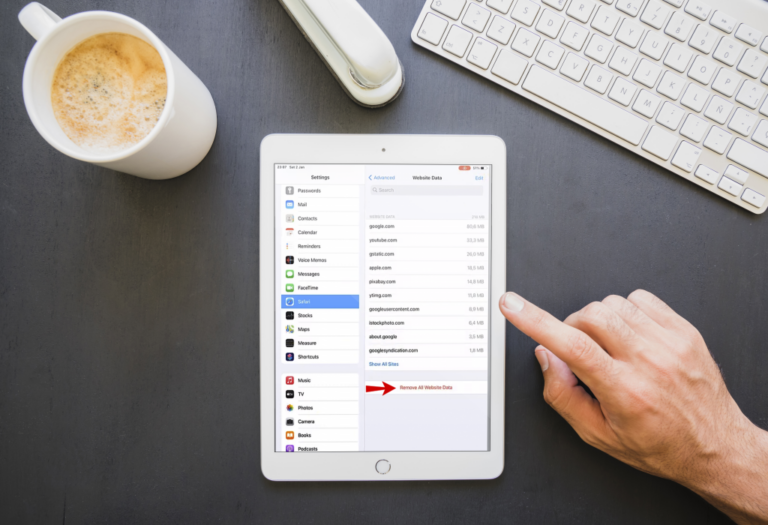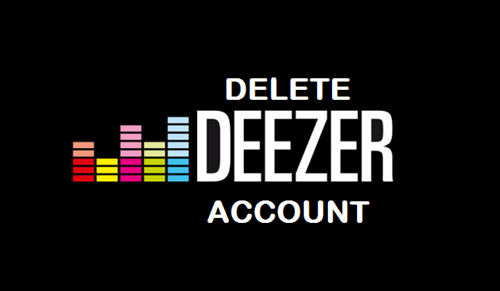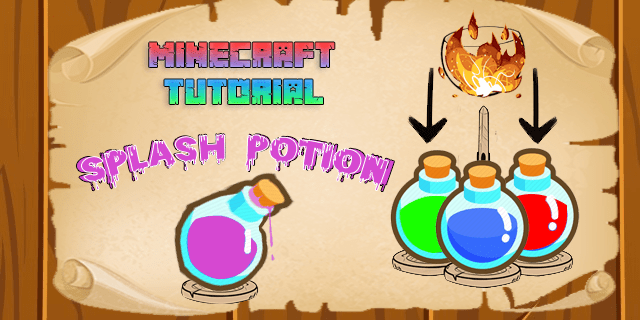Как да направите снимка като фон в Google Презентации
Google Slides помага на потребителите да правят презентациите лесни, тъй като удобният за потребителя интерфейс има всичко необходимо за повечето проекти. Докато думите са отлични, снимките могат незабавно да предадат цели параграфи от информация в рамките на една презентация. Ето защо използването на снимки като фон на слайд е перфектен начин да изразите мнението си.

За тези, които не са сигурни как работи, имате късмет. Открийте как да направите любимите си изображения фон в Google Презентации. Прочетете за всички подробности.
Как да направите снимка като фон в Google Презентации на компютър
Программы для Windows, мобильные приложения, игры - ВСЁ БЕСПЛАТНО, в нашем закрытом телеграмм канале - Подписывайтесь:)
Много хора избират да направят презентация в Google Slides с компютър като предпочитана платформа. Основната причина е лекотата на използване, тъй като контролите се виждат веднага в горната част на екрана. Студентите и учителите също са склонни да работят на компютри, тъй като те обикновено са по-бързи.
С мишка и клавиатура можете бързо да промените фона с по-малко шансове за погрешно щракване.
Ето стъпките за създаване на изображения като фон с помощта на Google Презентации за компютър:
- Отворете презентация или създайте нова в Google Презентации.

- Изберете някой от слайдовете на презентацията.

- Кликнете върху „Слайд“ в горната част.

- Изберете „Промяна на фона“.

- Кликнете върху „Избор“ вдясно от „Изображение“.

- Изберете файл с изображение за вмъкване.

- Изберете „Отвори“, за да потвърдите избора си.

- Кликнете върху „Готово“.

Като алтернатива можете да добавите фон към всеки слайд в презентацията, като изберете „Добавяне към тема“ вместо „Готово“ в стъпка осма. Можете да спестите много минути работа по този начин.
Ако обаче искате всеки слайд да има различен фон на изображението, можете ръчно да ги добавите към всеки слайд.
Как да направите снимка като фон в Google Презентации на iPad
Друг популярен избор за студенти е iPad. Навигирането в Google Slides на iPad е доста лесно, независимо дали с Bluetooth мишка и клавиатура или само сензорен екран. И двата начина ще работят за нашия урок.
Ето как да направите снимки като фон на слайд с помощта на iPad:
- Стартирайте Google Slides на вашия iPad.

- Отворете презентация.

- Докоснете два пъти слайда, който искате да промените.

- Изберете „Промяна на фона“.

- Докоснете „Фоново изображение“.

- Докоснете изображението, което харесвате.

- Потвърдете избора си.

Както при компютрите, всички мобилни устройства, включително iPad, могат да използват опцията „Прилагане към темата“. Фонът трябва да бъде избран само веднъж, ако предпочитате. В противен случай трябва да повторите стъпките по-горе за отделни слайдове и да избирате различни снимки всеки път.
Как да направите снимка като фон в Google Презентации на iPhone
iOS и iPadOS са практически еднакви, така че инструкциите за Google Slides на iPad работят на линията смартфони на Apple. По-долу са инструкциите:
- Стартирайте Google Slides на вашия iPhone.

- Изберете презентация в приложението и я отворете.

- В долната част докоснете и задръжте слайда, който искате да промените.

- Изберете „Още“ в горния десен ъгъл на екрана.

- Изберете „Промяна на фона“ от опциите.

- Изберете изображението, което искате да бъде фон.

- Потвърдете избора си.

Използването на вашия iPhone работи много добре в краен случай, но също така е чудесен начин за управление на слайдове, тъй като Google оптимизира приложението за всички устройства.
Как да направите снимка като фон в Google Презентации на Android
Ето инструкциите за устройства с Android. За щастие, те могат да изпълнят тази задача ефективно и стъпките са прости.
- Стартирайте Google Презентации на устройството си с Android.

- Изберете произволна презентация в приложението и я отворете.

- В долната част на екрана изберете слайда, който искате да промените.

- Докоснете иконата „+“ в горната част на екрана.

- Кликнете върху „Изображение“ от изскачащите опции.

- Изберете изображението, което искате да бъде фон. Уверете се, че сте избрали ясно изображение.

- Разтегнете изображението, като плъзнете сините полета до ъгъла на слайда.

- Щракнете двукратно върху изображението и в изскачащото меню натиснете иконата „kebab“.

- Изберете „Изпращане назад“, за да изпратите снимката в задната част на текста.

- Щракнете върху иконата „отметка“ в горния ляв ъгъл на екрана.

Изисквания и предложения за снимки
Моля, имайте предвид, че не всяка снимка ще работи с Google Презентации. Трябва да е в следните формати:
По този начин WEBP файлове или други алтернативни формати няма да се зареждат или вмъкват във вашите слайдове като фон. Освен това всички файлове с изображения трябва да са по-малки от 50MB.
Опитайте се да използвате изображение със съотношение на страните, подобно на слайдовете, тъй като то ще пасне по-добре на вашите слайдове. Например вертикални снимки, направени с камера на телефона, няма да работят добре като фон. Снимките в хоризонтален или портретен режим обаче са най-подходящи.
Разделителната способност също ще има значение, когато става въпрос за избор на изображение. Ако снимката е твърде размазана или компресирана, презентацията ще изглежда аматьорска или непрофесионална. Придържайте се към файлове с изображения с висока разделителна способност, които не надвишават 50 MB.
Използването на изображения, свързани с вашия предмет, обикновено е по-ефективно при представяне, като въздейства много по-добре от несвързани снимки.
Ако авторското право е проблем, опитайте да използвате безплатно съдържание или снимки, които притежавате, за да избегнете искове по DMCA.
Допълнителни ЧЗВ
Можете ли да използвате GIF като фон?
Да, можете да използвате всеки GIF, стига да е под 50 MB. За предпочитане е да има същото съотношение на страните като слайдовете на вашата презентация, тъй като иначе няма да изглежда подредено.
Полезен ли е Google Презентации?
Не само можете да започнете да правите презентации направо във вашия уеб браузър или мобилно устройство, но няколко души могат да работят едновременно върху един и същи файл. Всички промени се проследяват и записват при извършване, така че можете да се върнете назад, ако е необходимо.
Мога ли да използвам видео фонове?
Не, не можете да използвате MP4 или други видео файлове. Трябва да използвате файл с изображение като фон.
Разгледайте това
С помощта на Google Slides правенето на презентация вече е достъпно за всеки с акаунт в Google. Не изисква специален софтуер или инструменти, тъй като имате всички основни функции направо в приложението или уеб страницата. Използването на изображения като фон на презентация на Google Slides също е лесно.
Как мислите, че Google Slides може да се подобри? Използвали ли сте го за проект? Уведомете ни в секцията за коментари по-долу.
Программы для Windows, мобильные приложения, игры - ВСЁ БЕСПЛАТНО, в нашем закрытом телеграмм канале - Подписывайтесь:)